Переподключение служб и пользователей
Azure DevOps Server 2022 г. | Azure DevOps Server 2020 г. | Azure DevOps Server 2019 г.
В этой статье, четвертой части руководства по восстановлению Single-Server, вы узнаете, как запускать коллекции проектов и проверять группы пользователей на новом сервере. Кроме того, будет показано, как очистить кэши данных на новом сервере и как защитить пользователей от проблем кэширования данных при подключении к новому серверу.
Используйте этот раздел, чтобы:
- Запуск коллекций проектов и проверка разрешений
- Обновление кэша управления версиями на клиентских компьютерах и повторное подключение к TFS
Предварительные требования
Чтобы вызвать веб-метод StampWorkitemCache , необходимо быть членом группы безопасности "Администраторы " на сервере.
Чтобы использовать tf workspaces команду на клиентском компьютере, разрешение на чтение должно иметь значение Разрешить.
Запуск коллекций проектов и проверка разрешений
После завершения восстановления данных и программного обеспечения на новом сервере запустите коллекции проектов, а затем убедитесь, что все пользователи, группы и учетные записи служб для развертывания настроены с разрешениями, необходимыми для выполнения задач и правильной работы.
Все разрешения невозможно перенести автоматически. Например, администраторы Team Foundation должны быть членами локальной группы администраторов на сервере, чтобы открыть консоль администрирования, и добавить их в эту группу вручную.
Чтобы запустить коллекцию проектов, выполните приведенные далее действия.
Откройте консоль администрирования и в разделе Коллекции проектов запустите коллекцию по умолчанию.
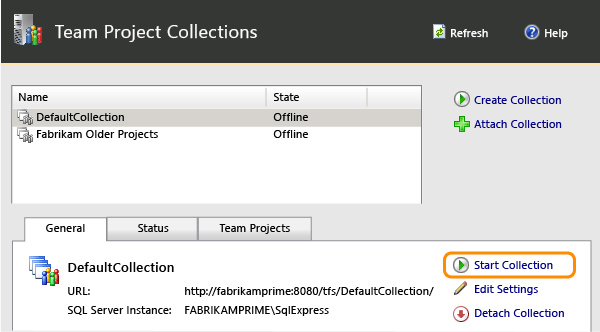
Повторите это действие для любых других коллекций проектов в развертывании.
Чтобы проверить разрешения, выполните следующие действия.
Войдите на сервер и проверьте, что для учетных записей пользователей, групп и служб заданы разрешения, необходимые им для работы.
Дополнительные сведения см. в разделах Добавление пользователей в проекты, Установка разрешений администратора для коллекций проектов, Установка разрешений администратора для Team Foundation Server и Учетные записи служб и зависимости в Team Foundation Server.
Обновление кэша рабочих элементов
Примечание
Эта процедура необязательна. Выполнять эту процедуру следует только при обнаружении ошибок отслеживания рабочих элементов.
Чтобы обновить кэш для отслеживания рабочих элементов, вызовите веб-метод StampWorkitemCache . Этот метод вынуждает клиентские компьютеры обновить свой кэш при следующем подключении к серверу уровня приложений. Этот метод также синхронизирует рабочие области, которые определены на клиентских компьютерах.
Чтобы обновить кэш для отслеживания рабочих элементов на клиентских компьютерах, выполните следующие действия.
На новом сервере откройте Internet Explorer.
В адресной строке введите следующий адрес для подключения к веб-службе ClientService :
http://PublicURL:8080/VirtualDirectory/WorkItemTracking/v3.0/ClientService.asmxПримечание
Даже если вход в систему выполнен с учетными данными администратора, может потребоваться запустить Internet Explorer от имени администратора, для чего придется ввести учетные данные.
Выберите StampWorkitemCache и нажмите кнопку Вызвать.
Примечание
Метод StampWorkitemCache не возвращает никаких данных.
Обновление кэша управления версиями на клиентских компьютерах и повторное подключение к Azure DevOps Server
Чтобы предотвратить возникновение ошибок рабочей области во время управления версиями или операций сборки в Team Foundation, необходимо обновить кэш данных на клиентских компьютерах.
Чтобы обновить кэш системы управления версиями, каждый пользователь должен выполнить команду tf workspaces на любом компьютере, который использует систему управления версиями и подключается к восстановленным серверу.
Чтобы обновить кэш управления версиями на клиентских компьютерах, выполните следующие действия.
На клиентском компьютере откройте окно командной строки с правами администратора и измените каталоги на Диск:\Program Files (x86)\Microsoft Visual Studio 12.0\Common7\IDE.
В командной строке введите следующую команду, указав URL-адрес коллекции, включающий имя сервера и номер порта нового сервера:
tf workspaces /collection:http://ServerName:Port/VirtualDirectoryName/CollectionNameНапример, чтобы обновить кэш управления версиями для проекта, который является членом коллекции DefaultCollection, размещенной в развертывании FabrikamPrime Team Foundation Server, введите следующую строку:
tf workspaces /collection:http://FabrikamPrime:8080/tfs/DefaultCollectionДополнительные сведения см. в разделе Команда рабочих областей.